Git几乎是软件开发人员的必备工具了,关于代码管理,公司都一般都会搭建自己的仓库,关于GitLab的详细介绍参见官方网站详见 https://about.gitlab.com,这篇文章主要介绍安装及使用。
(一) 环境要求
- Centos 7.5.1804
- Docker 18.06.1-ce
- gitlab/gitlab-ce
(二) 安装设置
- 镜像获取
a) 执行如下命令获取最新的镜像
docker pull gitlab/gitlab-ce待命令执行完成即可安装
- 安装
a) 执行安装命令
docker run -d --hostname dianjuegit --publish 443:443 --publish 9080:80 --publish 23:22 --name gitlab --restart always --volume /srv/gitlab/config:/etc/gitlab --volume /srv/gitlab/logs:/var/log/gitlab --volume /srv/gitlab/data:/var/opt/gitlab gitlab/gitlab-ce:latest由于宿主机上80、23端口被占用,所以指定了其它端口,具体端口看实际的需要,提前把端口规划好是一个好习惯。等命令执行完,运行命令查看服务状态

- 设置
a) 输入您的主机及端口号,默认用户名是root,密码要重置下,输入您自己的密码即可,然后进入管理中心,如下图所示
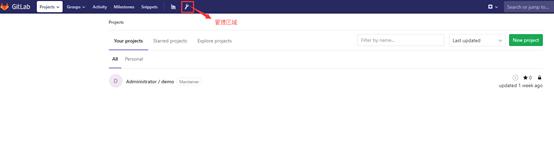
b) 点击管理员区域,进行功能设置,如下所示,可以设置的选项非常的多。
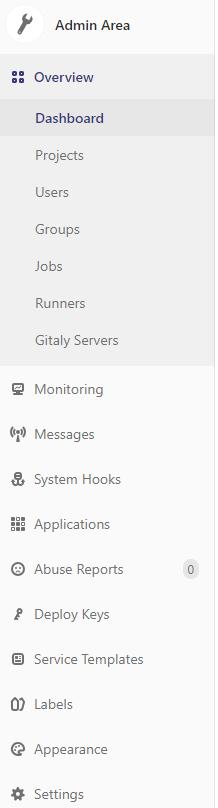
- 项目接入
a) 新建项目
点击新建项目按钮,进入新建操作界面
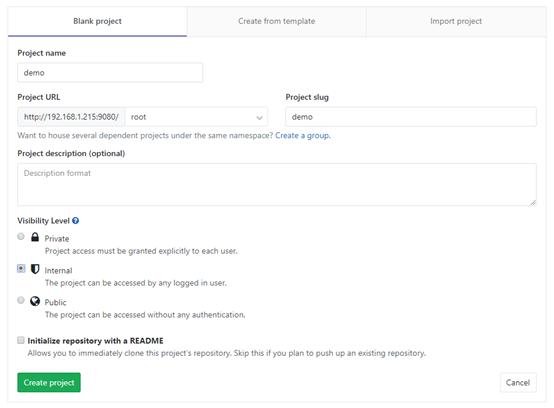
根据项目需要,输入项目名字,及选择项目的可见级别。
b) 项目导入
i. 我这里使用的是idea,进行如下图操作
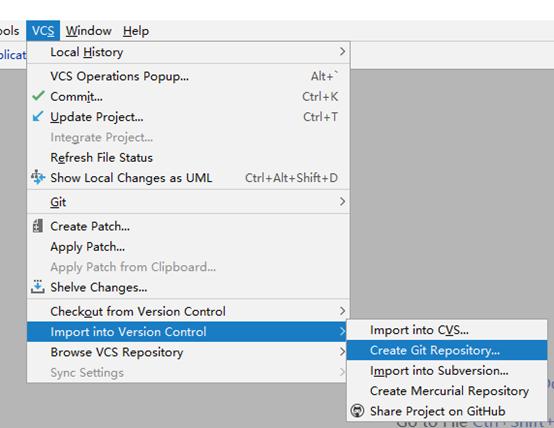
这样本地就加入了版本控制,然后添加及提交项目,检查没有问题后,即可提交到仓库,提交的时候,填写你创建项目的地址即可,然后提交即可。
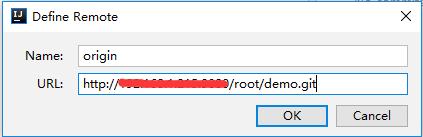
等提交完成后,就可以在管理界面可以看到我们提交的项目。你可以对项目进行权限及编辑操作,gitlab是一个非常强大的工作,后面会介绍持续集成及持续发布的功能。

这样GItLab及想接入就介绍完了,如果在开发中遇到问题,也可以留言共同探讨共同进步。






 本文介绍了如何在Centos7.5环境下安装GitLab,并通过Docker获取gitlab/gitlab-ce镜像。详细步骤包括设置端口映射、初始化设置、重置root密码,以及项目创建和导入。GitLab提供了丰富的管理功能,是代码管理和团队协作的强大工具。
本文介绍了如何在Centos7.5环境下安装GitLab,并通过Docker获取gitlab/gitlab-ce镜像。详细步骤包括设置端口映射、初始化设置、重置root密码,以及项目创建和导入。GitLab提供了丰富的管理功能,是代码管理和团队协作的强大工具。














 9277
9277

 被折叠的 条评论
为什么被折叠?
被折叠的 条评论
为什么被折叠?








